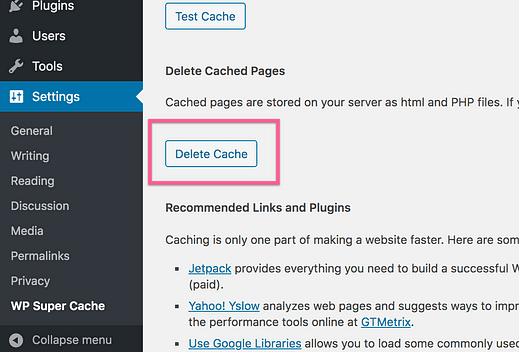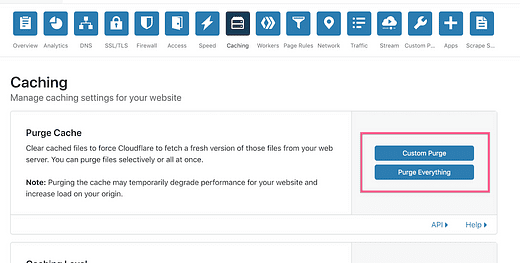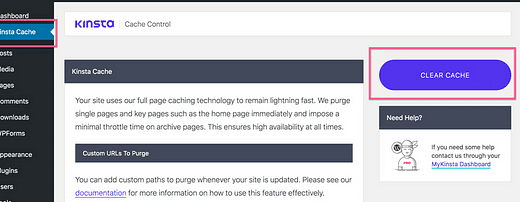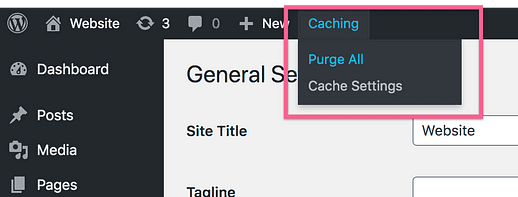Как исправить неявные изменения WordPress
Вы можете настроить свой сайт.
Вы можете сохранить свои изменения.
Но когда вы заходите на свой сайт, изменения не отображаются.
Что дает?
Это очень распространенная проблема, почти всегда из-за кеширования.
Вот как это исправить.
Как принудительно отображать обновления дизайна
Как я уже упоминал во вступлении, проблема связана с кешированием.
Существует до четырех различных уровней кеширования, которые необходимо решить, поэтому давайте пройдемся по шагам сейчас.
Очистите кеш вашего браузера
Если вы не видите вносимые вами изменения, возможно, проблема заключается в кешировании браузера.
Чтобы проверить это предположение, посетите свой веб-сайт и выполните жесткое обновление, которое заставит браузер загрузить некэшированную копию страницы.
- Если вы работаете на компьютере с Windows, нажмите ctrl + F5.
- Для Mac, использующих Chrome или Firefox, нажмите cmd + shift + r.
- Для пользователей Safari нажмите option + cmd + e
Если это сработает, значит, более старая копия страницы была кэширована в вашем браузере, и теперь ваш сайт должен отображаться должным образом.
Очистите кеш вашего сайта с помощью плагина
Если вы не используете плагины для кеширования, пропустите этот шаг.
Плагины кеширования почти всегда являются источником этой проблемы.
Явным признаком того, что виноваты плагины кеширования, является то, что вы можете видеть свои изменения при входе в систему, но не при выходе из системы.
Если у вас есть такой плагин, как WP Super Cache, WP Rocket, W3 Total Cache или любой другой плагин кеширования, используйте его встроенную опцию для очистки кеша.
Должна быть одна кнопка, которую вы можете нажать, чтобы очистить кеш, как эта в WP Super Cache.
После очистки кеша можно быстро проверить, сработало ли оно, – это открыть вкладку частного браузера и посетить свой веб-сайт. Это быстрее, чем вход и выход. Если вы видите изменения в дизайне в частном окне браузера, проблема решена.
Если вы выходите из своего сайта и по-прежнему не видите свои изменения, попробуйте очистить кеш браузера еще раз, используя ярлыки, перечисленные выше.
Если вы все еще не достигли прогресса, это означает, что вы можете просматривать кешированные файлы из своего CDN.
Очистить кеш CDN
Если вы не используете CDN, пропустите этот шаг.
Если вы используете CDN, например MaxCDN или Cloudflare, возможно, что кеши вашего браузера и сайта были очищены, но кеш CDN по-прежнему обслуживает устаревшую копию сайта.
У вас должен быть простой вариант где-нибудь на панели администратора вашего CDN, где вы можете очистить кеш. Например, в Cloudflare есть следующие кнопки для очистки кеша:
Чтобы это заработало, вам может потребоваться очистить кеш CDN, затем очистить кеш вашего сайта с помощью плагина, а затем очистить кеш браузера в указанном порядке.
Если вы попробуете это сделать, но изменения по-прежнему не увидите, попробуйте этот последний шаг.
Проверьте свой хост на наличие вариантов кеширования
В наши дни многие хостинговые компании включают собственные варианты кеширования. Возможно, вы зарегистрировались, не зная об этом, и поэтому не можете найти источник кеширования.
Есть много хостинговых компаний, поэтому я не могу указать точное местоположение для этой опции, но вы должны войти в свою учетную запись хостинга и быстро просканировать любые варианты кеширования.
Некоторые хосты, такие как Kinsta, помещают опцию очистки кеша прямо в панель администратора WP.
Я знаю, что Bluehost также имеет функцию кеширования, и вы можете очистить кеш с помощью этой опции на панели инструментов администратора:
Существуют сотни веб-хостов для WordPress, поэтому я не могу предоставить скриншоты для всех, но узнайте у своей хостинговой компании, есть ли у них функция кеширования, которая предотвращает появление ваших новых обновлений.
Обзор шагов
Подводя итоги шагов, вот что вы можете сделать, чтобы ваши изменения отображались на вашем сайте WordPress:
- Очистите кеш вашего CDN
- Очистите кеш вашего сайта с помощью функции кеширования вашего хоста
- Очистите кеш вашего сайта с помощью плагина кеширования
- Очистите кеш вашего браузера
Выполнение этих шагов в этом порядке должно работать каждый раз, когда вам нужно получить обновление дизайна для отображения на интерфейсе вашего сайта.
Почему это вообще происходит?
Я пропустил объяснение механизма, лежащего в основе этой проблемы, чтобы вы могли сразу найти решение, но если вы не хотите повторять те же ошибки, вот дополнительная информация.
В чем смысл кеширования?
Веб-сайты используют кеширование, потому что оно значительно сокращает время загрузки. Проще говоря, кеширование сохраняет копию вашего сайта и доставляет эту копию посетителям.
В качестве примера я мог бы спросить вас: «что такое 59 × 59», и вам пришлось бы использовать калькулятор, чтобы сгенерировать ответ. Вы бы запустили процесс, чтобы найти ответ – 3 481. Если бы я задал вам тот же вопрос сразу после этого вы могли сразу сказать мне, что ответ – 3 481, без повторного запуска процесса вычисления, потому что вы сохранили это число в своей памяти.
Кэширование использует сохраненную копию вашего сайта, поэтому ему не нужно запускать исходный процесс, необходимый для создания сайта каждый раз, когда кто-то его посещает. Это было бы похоже на использование калькулятора для решения одного и того же уравнения снова и снова, а не для немедленного повторения его из памяти.
Используя эту аналогию, когда вы настраиваете свой веб-сайт, это похоже на изменение расчета на что-то другое, например, 33 × 59. Кеш продолжает использовать сохраненный ответ, который составляет 3481 вместо нового ответа. Все, что вам нужно сделать, это очистить кеш, и он запустит процесс с самого начала, получит правильный ответ, а затем сохранит (кеширует) этот новый ответ.
Кэширование очень раздражает, когда вы не понимаете эту основную концепцию, но оно работает очень надежно, когда оно понимается.
Почему это коснулось только меня?
Если вы могли видеть свои новые изменения, а посетители не могли, то это потому, что вы вошли в систему. Плагины кэширования почти никогда не загружают кешированную версию сайта для пользователей WordPress, которые вошли в систему.
Кешированная версия вашего сайта не загружается для вас как администратора, поэтому вы всегда можете видеть все актуальное. В противном случае это может быть очень запутанным и проблематичным, особенно внутри приборной панели. Конечно, это вызывает другие проблемы, подобные той, которая привела вас к этой публикации сегодня.
Должен ли я очищать кеш после каждого внесенного мной изменения?
Не совсем. Это зависит от того, что вы изменили.
В общем, все, что вы измените в редакторе сообщений, не будет проблемой. Например, если вы обновляете сообщение новым текстом и изображениями, вам не нужно очищать кеш, чтобы эти изменения появились.
Это правда, потому что большинство плагинов кеширования понимают, как работает WordPress. Когда вы обновляете сообщение, плагин очищает кеш для этого сообщения, чтобы обновления могли появиться.
С другой стороны, когда вы вносите изменения через Live Customizer, вам, вероятно, потребуется очистить кеш.
Кроме того, если вы добавляете или удаляете какие-либо плагины со своего сайта или меняете темы, вам также необходимо очистить кеш, чтобы отобразить эти обновления.
Предотвращение дальнейших проблем и неприятностей
Эта статья получилась длиннее, чем я планировал, так что позвольте мне закончить одной напутственной мыслью.
Теперь, когда вы понимаете, как работает кеширование и почему веб-сайты в первую очередь используют кеширование, в будущем эта проблема вас не беспокоит.
А как насчет следующей ошибки? Как можно избежать разочарования и безумного гугла, связанного с новой проблемой WordPress?
Я собрал очень подробное руководство для решения именно этой проблемы:
11 способов предотвратить ошибки на вашем сайте WordPress
В этом посте вы найдете 11 шагов, которые вы можете предпринять, чтобы избежать запутанных и отнимающих много времени проблем на своем веб-сайте. В частности, первые два шага могут существенно повлиять на надежность вашего сайта.
Я надеюсь, что это руководство помогло вам снова запустить ваш сайт, и обязательно поделитесь этим постом, если считаете, что оно может помочь кому-то другому.